Ungawudlulisela kanjani umculo usuka ku-iPod uye ku-iPhone?

Umuntu angalidlulisela kanjani ngokungaguquki iqoqo lakhe lomculo alithandayo lisuka ku-iPod liye ku-iPhone, ehlola isimo sezwe esithuthukayo sobuchwepheshe kanye nezintandokazi zabasebenzisi? Leli phepha liphenya izindlela ezihlukene, okuhlanganisa i-iTunes, i-AirDrop, i-Apple Music, kanye nesofthiwe yomuntu wesithathu, ukuze inikeze ngokuqondile okuqondile ekushintshisaneni komculo phakathi kwalezi zixhobo ze-Apple.
1. Indlela Yokudlulisa Umculo Usuka ku-iPod uye ku-iPhone Usebenzisa i-iTunes?
Xhuma Amadivayisi: Sebenzisa izintambo ze-USB ukuhlobanisa kokubili i-iPod yakho ne-iPhone kukhompyutha yakho.
Vula i-iTunes: Hola iTunes kukhompyutha yakho. Yenza ngaphandle kokungabaza ukuthi uthole uhlobo lwakamuva lwe-iTunes olufakiwe.
Gunyaza Ikhompyutha: Uma ucelwa, gunyaza ikhompuyutha yakho kukho kokubili i-iPod yakho ne-iPhone usebenzisa i-ID yakho ye-Apple.
Gcina i-iPod (Uma uthanda): Ngaphambi kokwenza noma yiziphi izinguquko, kuwumcabango omuhle ukwenza isipele somculo we-iPod yakho. Chofoza kwesokudla (noma u-Control-click) egameni le-iPod yakho ngaphakathi kwebha eseceleni yesokunxele bese ukhetha “Isipele’.

Dlulisa Umculo usuka ku-iPod uye kwikhompyutha:
Chofoza uphawu lwe-iPod yakho ekhoneni eliphezulu kwesokunxele le-iTunes.
Kubha eseceleni engakwesokunxele, cindezela ku-“Music†ngaphansi kwesihloko se-iPod yakho ukuze uvele kulabhulali yakho yomculo.
Khetha izingoma ofuna ukuzidlulisela ku-iPhone yakho. Uzokhetha izingoma ezingazodwana, ama-albhamu, noma izinhlu zokudlalayo.
Hudula bese udedela umculo owukhethile uwufake kufolda ekhompyutheni yakho ukuze wenze isipele.
Nqamula i-iPod: Uma ukudluliswa komculo sekuphelele, khipha ngokuphephile futhi ukhiphe i-iPod yakho kukhompyutha.
Xhuma i-iPhone: Xhuma i-iPhone yakho kukhompyutha usebenzisa ikhebula le-USB elifanayo.

Vumelanisa Umculo ku-iPhone:
Chofoza kuphawu lwe-iPhone yakho ekhoneni eliphezulu kwesokunxele le-iTunes.
Kubha eseceleni engakwesokunxele, cindezela okuthi “Music†ukuze uvule izinketho zokuvumelanisa umculo.
Khetha “Vumelanisa Umculo†noma “Izinhla zokudlalayo ezikhethiwe, abaculi, ama-albhamu, nezinhlobo,†kuye ngokuthanda kwakho.
Uma ukhetha okuthi “Qhathanisa Umculo,†khetha okunye ukuze ulungise ilabhulali yakho yomculo wonke noma izinhla zokudlalayo ezithile, izingcweti, amaqoqo, njll.
Uma ukhetha “Izinhla zokudlalayo ezikhethiwe…†khetha izinhla zokudlalayo, abaculi, ama-albhamu, njll., udinga ukuvumelanisa.
Chofoza inkinobho ethi “Sebenzisa†ngaphansi kwesokudla ukuze uqale ukuvumelanisa umculo owukhethile ku-iPhone yakho.
Qedela Ukuvumelanisa: Misa ukuze isibambo sokuvumelanisa sifinyelele inani. Lokhu kungase kuthathe izikhathi ezimbalwa kuye ngesamba somculo owudluliselayo.
2. Ungawudlulisela Kanjani Umculo Usuka ku-iPod uye ku-iPhone Usebenzisa i-AirDrop?
Nika amandla i-AirDrop:
Kuzo zombili i-iPod yakho ne-iPhone, qiniseka ukuthi i-AirDrop ivuliwe.
Ku-iPod yakho: Swayiphela phezulu ukusuka phansi kwesikrini ukuze uvule Isikhungo Sokulawula. Cindezela bese ubamba ikhadi lezilungiselelo zenethiwekhi ekhoneni eliphezulu kwesokunxele, ngaleso sikhathi cindezela okuthi “AirDrop†bese ukhetha “Oxhumana nabo Njengoba bekunjalo†noma “Wonke umuntu†.
Ku-iPhone yakho: Landela izinyathelo ezifanayo ukuze unike amandla i-AirDrop.
Khetha Umculo ku-iPod:
Vula uhlelo lokusebenza lomculo ku-iPod yakho.
Phequlula bese ukhetha umculo odinga ukuwudlulisa. Uzokhetha izingoma ezingazodwana, ama-albhamu, noma uhlu lwadlalwayo.
Yabelana nge-AirDrop:
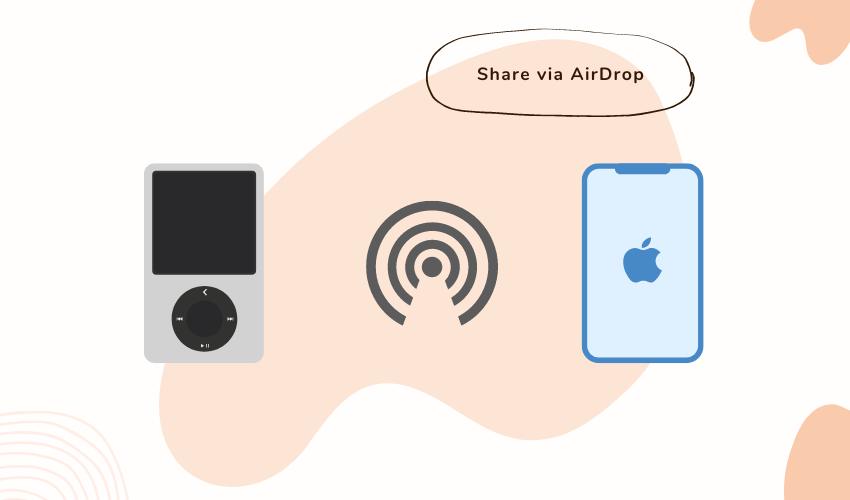
Thepha inkinobho ethi “Yabelana†(ngokuvamile imelelwa ibhokisi elinomcibisholo obonisa phezulu). Uzothola le nkinobho phakathi kwesidlali somculo noma ohlwini bheka umculo owukhethile.
Uhlu lwezinketho zokwabelana luzovela. Bona ingxenye ye-AirDrop.
Kufanele ubone isihloko se-iPhone yakho siqoshwe phakathi kwezinketho ze-AirDrop. Thepha egameni le-iPhone's yakho.
Yamukela ku-iPhone:
Ku-iPhone yakho, kuzovela isaziso, esibonisa ukuthi i-iPod idinga ukwabelana nawe ngomculo nge-AirDrop.
Thepha okuthi “Yamukela†kusaziso ukuze uqale ukudlulisa.
Qedela Ukudlulisa:
Amarekhodi omculo akhethiwe azoshintshwa ku-iPod yakho aye ku-iPhone yakho nge-AirDrop.
Uma ukudluliswa sekuphelele, umculo uzotholakala ohlelweni lokusebenza Lomculo ku-iPhone yakho.
Qinisekisa Ukudluliswa:
Vula uhlelo lokusebenza lomculo ku-iPhone yakho bese uzulazula uye endaweni efanele (Amashuni, Amaqoqo, noma Uhlu lwadlalwayo) ukuze uqinisekise ukuthi umculo odlulisiwe ukhona.
I-AirDrop iyindlela ewusizo neqondile yokushintshisana ngenani elincane lamarekhodi omculo phakathi kwamadivayisi we-Apple.
3. Ungawudlulisela Kanjani Umculo Usuka ku-iPod uye ku-iPhone Usebenzisa i-Apple Music?
Ukudlulisa umculo usuka ku-iPod uye ku-iPhone usebenzisa i-Apple Music kuhlanganisa ukulayisha umculo wakho usuka ku-iPod uye kulabhulali yakho ye-Apple Music futhi ngemva kwalokho uwudawunilode ku-iPhone yakho. Uma ungenankinga, qaphela ukuthi udinga nje ubulungu obusebenzayo be-Apple Music kulelisu. Nansi indlela ozokwenza ngayo:
Isinyathelo 1: Layisha Umculo usuka ku-iPod uye ku-Apple Music Library
Kukhompyutha Yakho:
Qiniseka ukuthi unenguqulo yakamuva ye-iTunes ekhompyutheni yakho.
Xhuma i-iPod yakho kukhompyutha yakho usebenzisa ikhebula le-USB.
Vula iTunes bese uchofoza isithonjana iPod.
Kubha eseceleni engakwesokunxele, ngaphansi “Izilungiselelo,†chofoza “Umculoâ€
Thikha ibhokisi elilandelayo ukuze “Lungisa Umculo†ukuze unike amandla ukuvumelanisa umculo.
Khetha ukuthi ingabe udinga ukufanisa yonke ilabhulali yakho yomculo noma izinhla zokudlalayo ezithile, izingcweti, amaqoqo, njll.
Chofoza inkinobho ethi “Sebenzisa†ukuze uqale ukuvumelanisa. Lokhu kuzophinda umculo we-iPod yakho kulabhulali yakho ye-iTunes.
Layisha ku-Apple Music:
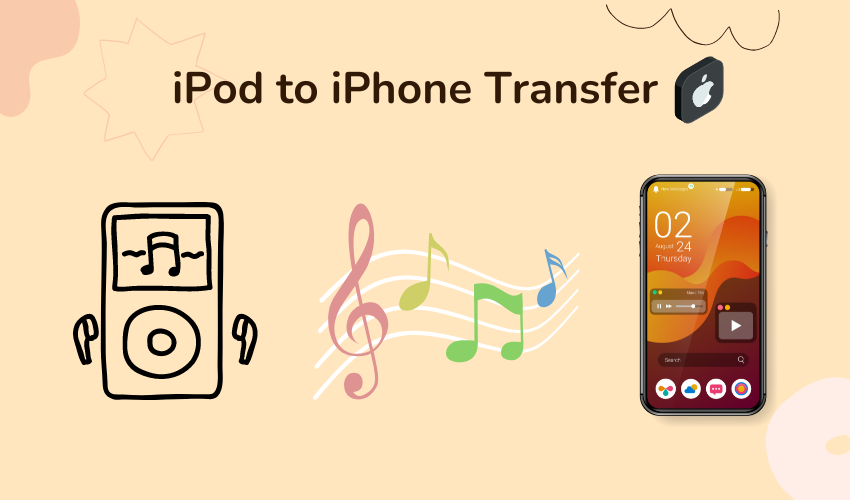
Ekhompyutheni yakho, vula uhlelo lokusebenza lomculo noma i-iTunes (kuya ngenguqulo yakho ye-macOS).
Yenza ngaphandle kokungabaza ukuthi umakwe nge-ID ye-Apple efanayo oyisebenzisa ku-iPhone yakho.
Iya kokuthi “Ifayela†(noma imenyu yohlelo lokusebenza Lomculo) bese ukhetha “Ilabhulali†> “Buyekeza Ilabhulali Yomculo ye-iCloud.†Lokhu kuzodlulisela umculo usuka kumtapo wezincwadi we-iTunes wekhompyutha yakho uwuyise kulabhulali yakho ye-Apple Music.
Isinyathelo 2: Landa Umculo ku-iPhone
Ku-iPhone yakho, qiniseka ukuthi umakwe ku-ID ye-Apple efanayo oyisebenzise kukhompyutha yakho.
Vula uhlelo lokusebenza lwe-Apple Music.
Hamba “Kulabhulali yakho.â€
Kufanele ubone umculo owulayishe ku-iPod yakho ngaphakathi kwezigaba “Izingoma,†“Ama-albhamu,†âAbaculi,†noma “Uhlu lokudlalwayoâ€, kuye ngokuthi uyihlele kanjani ilabhulali yakho.
Thepha uphawu lokulanda (ifu elinebhawodi elehlayo) elinye kumashuni, amaqoqo, noma izinhlu zokudlalayo odinga ukuzidawuniloda ku-iPhone yakho. Lokhu kuzobenza bafinyeleleke ungaxhunyiwe ku-inthanethi ku-iPhone yakho.
Isinyathelo sesi-3: Qinisekisa Ukudluliswa
Uma ukulanda sekuphelele, uzolalela umculo odlulisiwe ku-iPhone yakho ngaphandle kokudinga uxhumano lwewebhu oluguqukayo.
4. Indlela Yokudlulisa Umculo Usuka ku-iPod uye ku-iPhone Usebenzisa I-Third-Party Software?
4.1 Ukusebenzisa i-EaseUS MobiMover
Isinyathelo 1. Amadivayisi e-Interface
Xhuma kokubili i-iPod yakho ne-iPhone kukhompyutha yakho usebenzisa izintambo ze-USB ezingaguquki.
Uma ukhuthazwa, cindezela okuthi “Believe This Computer†kumagajethi ukuze usethe uxhumano.
Gijima I-EaseUS MobiMover kukhompuyutha yakho.
Isinyathelo 2. Khetha u-Dlulisa Ukuqondisa kanye nedatha
Ku-MobiMover, khetha imodi “Ifoni iye Efoniniâ€.
Khetha indlela yokushintshana (kusuka emthonjeni uye emgomeni) – kulesi simo, ukusuka ku-iPod kuya ku-iPhone.
Khetha izinhlobo zolwazi oludingayo ukushintshanisa. Njengoba unolwazi mayelana nokushintshisana ngomculo, qiniseka ukuthi ukhetha izinketho ezihlobene nomculo.
Isinyathelo sesi-3. Qalisa Ukudlulisa
Chofoza inkinobho ethi “Ukulandela†ukuze uqhubeke.
I-MobiMover izohlaziya futhi ibeke izinhlobo zolwazi ezikhethiwe ku-iPod yakho.
Uma ukuhlola sekuphelele, cindezela inkinobho “Exchange†ukuze uqale inqubo yokushintshisana.
Isinyathelo 4. Linda Ukushintshanisa Kuqedwe
Vumela i-MobiMover ukuthi idlulisele imininingwane ekhethiwe isuka ku-iPod yakho iye ku-iPhone yakho.
Linda ngokuzola ukuze indlela isongwe. Ubude besikhathi buzoncika enanini lolwazi oludluliswayo.
Isinyathelo 5. Qinisekisa Ukudluliswa
Ngemuva kokuthi ukudlulisa sekuqediwe, uzokwazi ukuthola izinhlelo zokusebenza zokuqhathanisa ku-iPhone yakho ukuze uhlole amarekhodi ashintshiwe. Ngomculo, lawa marekhodi azofinyeleleka ngaphakathi kohlelo lokusebenza Lomculo.
4.2 Ukusebenzisa i-MobileTrans
Isinyathelo 1: Amadivayisi e-Interface
Faka I-MobileTrans kukhompyutha yakho bese uyithumela.
Vula “Ukushintshana Kwefoniâ€.
Xhuma kokubili i-iPod yakho ne-iPhone kukhompyutha usebenzisa izintambo ze-USB.
Isinyathelo sesi-2: Khetha Ukuhlunga Ulwazi Namadivayisi

Ku-MobileTrans, qiniseka ukuthi ngaphandle kokungabaza i-iPod yakho igxivizwe njengegajethi yomthombo kanye ne-iPhone yakho njengegajethi yegoli. Sebenzisa inkinobho ethi “Flip†ukuze ushintshe izindawo zabo uma kudingeka.
Kuhlu lwezinhlobo zolwazi olusekelwe isipele, khetha “Umculo†(noma yiluphi olunye uhlobo lolwazi odinga ukulidlulisela).
Ngokuzithandela, nikeza amandla okuthi “Sula ulwazi esikhathini esithile kamuva nje†ukuze usule ulwazi olukhona ku-iPhone yakho esikhathini esithile ngemva kokudlulisa.
Isinyathelo sesi-3: Qala ukudlulisa
Chofoza inkinobho ethi “Qala†ukuze uqale inqubo yokushintshisana.
I-MobileTrans izoqala ukushintshanisa umculo okhethiwe (noma ulwazi) isuka ku-iPod yakho iye ku-iPhone yakho.
Uma ukudluliswa sekuphelele, uzothola isaziso.
4.3 Ukusebenzisa i-Tenorshare iCareFone
Isinyathelo 1: Landa futhi ufake i-Tenorshare iCareFone
Landa futhi ufake I-Tenorshare iCareFone kukhompuyutha yakho.
Isinyathelo sesi-2: Xhuma i-iPod kukhompyutha

Sebenzisa ikhebula le-USB ukuxhuma i-iPod yakho kukhompyutha yakho.
Yethula i-Tenorshare iCareFone.
Isinyathelo 3: Gcina Umculo kusuka ku-iPod
Ku-Tenorshare iCareFone, cindezela kuthebhu “Isipele & Buyisela†kusukela kumenyu ephezulu.
Thikha ibhokisi elinye kokuthi “Umculo†ukuze uwukhethele ukwenza ikhophi yasenqolobaneni.
Chofoza inkinobho “Yenza isipele†ukuze uqale ukusekela umculo ku-iPod yakho.
Isinyathelo sesi-4: Nqamula i-iPod ne-Interface iPhone
Uma ukuqinisa sekuqediwe, nqamula ngokuphephile i-iPod yakho kukhompyutha.
Xhuma i-iPhone yakho eqondisiwe kukhompyutha usebenzisa ikhebula le-USB.
Isinyathelo sesi-5: Khetha Ukuqinisa Nokubuyisela
Ku-iCareFone ye-Tenorshare, cindezela kuthebhu “Yenza isipele & Buyisela†futhi.
Kufanele ubone ukuqiniswa okwenzile ku-iPod yakho kuqoshwe lapho. Ikhethe.
Isinyathelo sesi-5: Khetha Umculo ozowubuyisela
Ngaphakathi kokuqinisa okukhethiwe, uzobona izinhlobo ezihlukahlukene zolwazi olusekelwe, ubala umculo.
Khetha amafayela omculo owadingayo ukuze uwadlulisele kusuka kusipele uye ku-iPhone yakho.
Isinyathelo sesi-6: Buyisela Kudivayisi
Ngemva kokukhetha amarekhodi omculo, cindezela inkinobho ethi “Buyisela Kudivayisi†.
Khetha i-iPhone yakho eqondiwe njengegajethi oyidingayo ukuze uvuselele umculo owukhethile.
Isinyathelo sesi-7: Ukudlulisa Kuqediwe
Uhlelo lwekhompiyutha luzoqala ukudlulisa amarekhodi omculo akhethiwe kusuka kusipele se-iPod kuya ku-iPhone yakho.
Uma ukudlulisa sekuqediwe, uzoba nomculo ku-iPhone yakho.
5. Imicabango yokugcina
Kunamasu ambalwa afinyelelekayo okudlulisa umculo usuka ku-iPod uye ku-iPhone, ulungiselela izintandokazi nezidingo ezahlukahlukene. Isebenzisa izimvume ze-iTunes zokuvumelanisa okuvamile phakathi kwamadivayisi, kuyilapho i-AirDrop inikeza enye indlela ekude yokuhwebelana okusheshayo. I-Apple Music inikezela ngohlelo lwalabo abanokubhaliswa okusebenzayo, kusetshenziswa ifu ukudlulisa okungenazihibe. Izinhlelo zekhompyutha zezinkampani zangaphandle ezifana ne-Tenorshare iCareFone zinikeza indlela yokukhetha, iqinisekisa ukuphepha kolwazi kanye nokuguquguquka ngaphakathi kwesibambo sokushintshisana. Ngokuya ngezidingo zomuntu, lezi zindlela zinikeza izindlela ezahlukene zokuthola ukushintshaniswa okusebenzayo komculo phakathi kwamadivayisi we-Apple.






